Contents
- 1 Cách khắc phục khi điện thoại không tải được ứng dụng trên CH Play
- 1.1 Kiểm tra kết nối Wifi
- 1.2 BẠN QUAN TÂM
- 1.3 Top các app giải toán cấp 2 THCS lớp 6, 7, 8, 9 TỐT nhất 2023
- 1.4 “Kỷ Niệm” trong Tiếng Anh là gì: Định Nghĩa, Ví Dụ Anh Việt
- 1.5 Kiểm tra ngày giờ trên điện thoại
- 1.6 Khắc phục lỗi bằng cách thiết lập tài khoản Google khác
- 1.7 Xóa bộ nhớ đệm và dữ liệu của Cửa hàng Play
- 1.8 Khởi động lại điện thoại của bạn
- 1.9 Kiểm tra dung lượng lưu trữ
- 1.10 Gỡ và cài đặt lại CH Play
- 1.11 Cách sửa lỗi “ Có vẻ như một ứng dụng khác đang ngăn chặn bạn sử dụng Google Play”
Cách khắc phục khi điện thoại không tải được ứng dụng trên CH Play
Kiểm tra kết nối Wifi
Nếu thiết bị của bạn không được kết nối mạng hoặc kết nối không ổn định sẽ làm gián đoạn các hoạt động trên điện thoại, từ đó bạn không thể truy cập và thao tác trên CH Play. Hãy đảm bảo thiết bị của bạn được kết nối mạng ổn định. Nếu đã kết nối mạng mà điện thoại vẫn không tải được ứng dụng thì hãy tiếp tục theo dõi các cách khắc phục dưới đây.
.jpg)
Kiểm tra ngày giờ trên điện thoại
Đa phần các thiết bị điện thoại thông minh hiện nay đều tự động cập nhật thời gian chính xác thông qua kết nối với nhà mạng. Nhưng đôi khi điện thoại của bạn có thể gặp sự cố dẫn tới lỗi thời gian trên thiết bị không đồng nhất trên CH Play.
Để chắn chắn, hãy kiểm tra thời gian trên điện thoại của mình xem có chính xác không nhé!
Khắc phục lỗi bằng cách thiết lập tài khoản Google khác
Một trong những cách sửa lỗi khi không tải được ứng dụng trên CH Play đó là thiết lập bằng một tài khoản Google khác, bạn có thể thiết lập lại tài khoản hoặc xóa hoàn toàn đi, sau đó thử đăng nhập lại và kiểm tra thành quả.
4 bước thực hiện đơn giản:
Bước 1: Vào Cài đặt > Tài khoản và bảo mật > Quản lý tài khoản
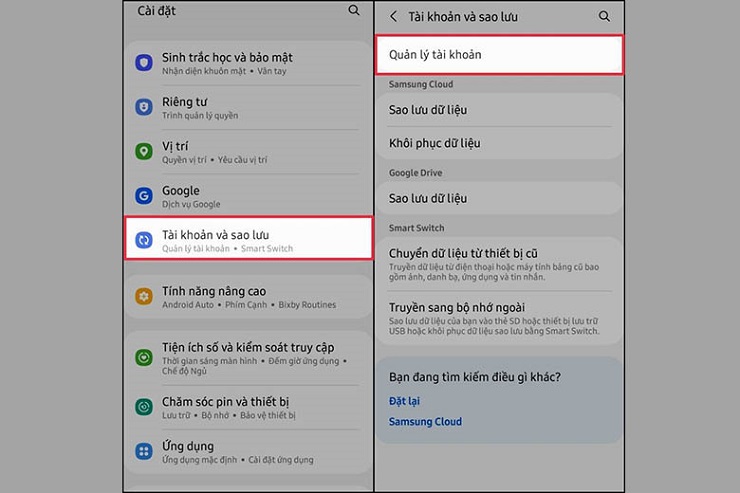
Bước 2: Chọn vào tài khoản Google mà bạn muốn xóa, sau đó nhấn vào Xóa tài khoản
.jpg)
Bước 3: Sau khi đã xóa tài khoản ra khỏi thiết bị, bạn tiến hành quay trở lại và thực hiện Thêm tài khoản và đăng nhập lại bằng tài khoản của bạn.
.jpg)
Bước 4: Sau khi đã thực hiện đăng nhập thành công, mở lại CH Play để thực hiện tải ứng dụng như bình thường.
Xóa bộ nhớ đệm và dữ liệu của Cửa hàng Play
Nguyên nhân lỗi không cài được ứng dụng trên android có thể đến từ app của bạn, đầu tiên bạn hãy tạm dừng ứng dụng, tạm xóa cache và data để khắc phục tình trạng này.
Sau đây là hướng dẫn chi tiết các bước thực hiện:
Bước 1: Vào Cài đặt > Ứng dụng > Cửa hàng Google Play
.jpg)
Bước 2: Nhấn vào Buộc dừng > OK để xác nhận
.jpg)
Bước 3: Chọn vào mục Lưu trữ > Xóa dữ liệu ở góc bên trái màn hình để bắt đầu tiến hành xóa tất cả dữ liệu của ứng dụng.
.jpg)
Bước 4: Kiểm tra xem lỗi đã được khắc phục hay chưa
Khởi động lại điện thoại của bạn
Khởi động lại thiết bị của bạn là một cách rất hữu hiệu khi bạn gặp các lỗi khi sử dụng, không chỉ bao gồm lỗi không tải được ứng dụng trên ch play. Để khởi động lại điện thoại, ấn và giữ vào nút nguồn chọn Tắt nguồn hoặc nút Khởi động lại. Sau đó kiểm tra xem lỗi đã được khắc phục hay chưa.
.jpg)
Kiểm tra dung lượng lưu trữ
Nếu thiết bị của bạn không đủ dung lượng thì việc tải ứng dụng trên CH Play cũng bị gián đoạn, hãy tiến hành dọn dẹp và xóa đi các file rác hay các ứng dụng không dùng đến để để có khoảng trống cho bộ nhớ.
.jpg)
Gỡ và cài đặt lại CH Play
Bạn có thể thử gỡ và cài đặt lại CH Play để khắc phục tình trạng không tải được ứng dụng.
.jpg)
Bước 1: Trên thiết bị mở ứng dụng Cài đặt
Bước 2: Chọn vào Ứng dụng và thông báo
Bước 3: Ấn vào Cửa hàng Google Play
Bước 4: Phía trên cùng, ấn biểu tượng Thêm và chọn Gỡ cài đặt bản cập nhật
Bước 6: Ấn OK để xác nhận
Bước 7: Mở CH Play và thử tải lại ứng dụng
Cách sửa lỗi “ Có vẻ như một ứng dụng khác đang ngăn chặn bạn sử dụng Google Play”
Nếu điện thoại của bạn báo lỗi “ Có vẻ như một ứng dụng khác đang ngăn chặn bạn sử dụng Google Play” có thể là do một số nguyên nhân sau:
-
Có thể có một ứng dụng đang chặn màn hình của bạn hiển thị
-
Việc cấp quyền truy cập cho 1 app có khả năng chặn các ứng dụng khác hiển thị
-
Đang mở hoặc có một phần mềm chặn quảng cáo trên điện thoại
.jpg)
Cách khắc phục nếu bạn gặp phải tình trạng như trên:
Bước 1: Chọn Cài đặt trên điện thoại.
Bước 2: Nhấn chọn Ứng dụng và thông báo.
.jpg)
Bước 3: Nhấn vào Xem tất cả ứng dụng.
.jpg)
Bước 4: Ở màn hình hiện ra tiếp theo > Nhấn vào dấu 3 chấm góc phải phía trên.
.jpg)
Bước 5: Chọn Đặt lại tùy chọn ứng dụng.
.jpg)
Bước 6: Một bảng thông báo hiện lên > Chọn Đặt lại ứng dụng để sửa lỗi “Có vẻ như một ứng dụng khác đang ngăn chặn bạn sử dụng Google Play”.
.jpg)
Trên đây là 8 cách được chúng tôi tổng hợp để sửa lỗi không tải được ứng dụng trên CH Play vô cùng đơn giản và hiệu quả. Hẹn gặp lại các bạn tại những bài viết tiếp theo trên website didonghan.vn!
